
- •Введение
- •Лабораторная работа № 1 основные приемы работы в пакете Decision Grid Построение таблицы сравнения
- •Включение альтернатив
- •Ввод оценок
- •Веса и чистые веса
- •Ранжирования и Оценки
- •Выполнение сравнения
- •Выполнение пошагового сравнения
- •Задания для самостоятельного выполнения
- •Варианты заданий
- •Лабораторная работа № 2 настройка таблицы решения для лпр
- •Порог безразличия
- •Порог предпочтения
- •Порог вето
- •Задания для самостоятельного выполнения
- •Лабораторная работа № 3 оценка альтернатив при наличии неопределенности
- •Задания для самостоятельного выполнения
- •Лабораторная работа № 4 групповые решения многокритериальных задач
- •Задания для самостоятельного выполнения
- •Література Основна
- •Методические рекомендации
- •Издатель и изготовитель – издательство хгэу, 61001, г. Харьков, пр. Ленина, 9а
Включение альтернатив
Альтернативы представляют объекты, которые Вы хотите сравнить. Decision Grid допускает работу максимум с 20 альтернативами в таблице. Чтобы добавить альтернативу
1) из меню Insert (Вставить), выберите Alternative (Альтернатива). В таблице справа от столбца, в котором выбранаячейка, появляется новый столбец;
2) чтобы сделать название более информативным щелкните ячейку имени альтернативы и вводите специальное название новой альтернативы.
Для изменения параметров выберите в меню Format (Формат) поддменю Alternative (Альтернатива) и затем - Edit... (Редактировать). В появившемся диалоговом окне (рис. 6) можно изменить параметры альтернативы: Name (Название) и Description (Описание, дополнительные комментарии).
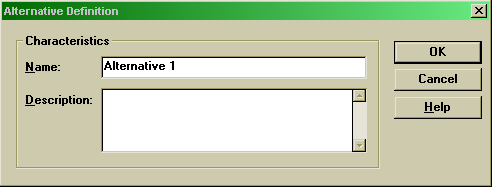
Рис. 6. Окно редактирования свойств альтернативы.
Для задачи о покупке автомобиля рассмотрим две альтернативы, они представлены на рис. 7.
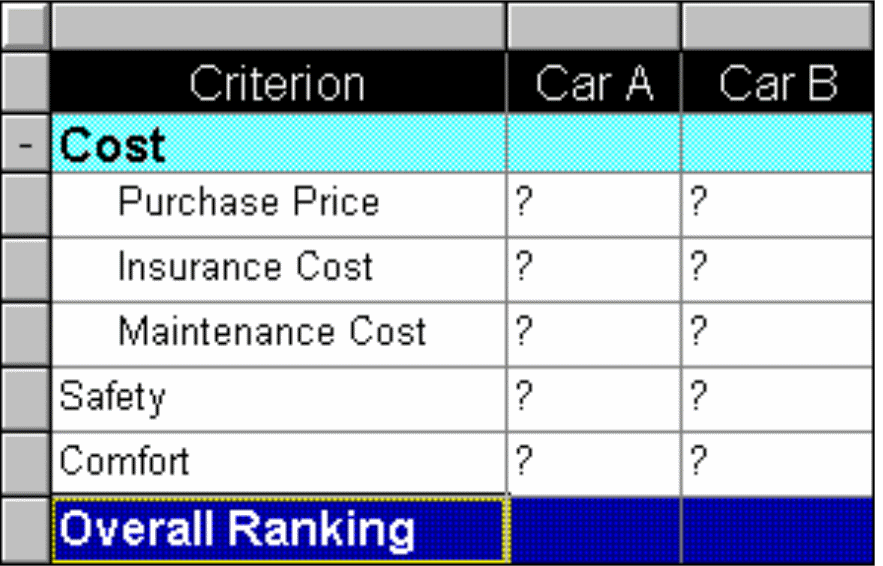
Рис. 7. Структура таблицы сравнения.
Ввод оценок
Тип критерия (количественный или качественный) определяет способ ввода оценок для каждой альтернативы. Если критерий количественный, Вы заносите цифровые значения в соответствующие ячейки. Если критерий качественный, Вы выбираете значение из предлагаемого списка.
Для ввода качественной оценки в ячейку выберите одно из значений в выпадающем списке возможных значений.
Веса и чистые веса
Термин вес используется, чтобы представлять важность критерия. Вес выражается числовым значением, используя шкалу от 0 до 100. По умолчанию, Decision Grid назначает вес 50 для каждого критерия (и подкритерия). Чистый вес вычисляется Decision Grid для того, чтобы определить, какая часть общего веса будет присвоена каждому критерию. Рассмотрим следующую таблицу:
Критерий Вес Чистый Вес
Стоимость (C) 60 60% (60/100)
Покупная цена (PP) 80 50% (80/160)
Страховая стоимость (IC) 40 25% (40/160)
Стоимость эксплуатации (MC) 40 25% (40/160)
Удобство (Сf) 20 20% (20/100)
Безопасность (S) 20 20% (20/100)
Вес стоимости (PP+IC+MC) 160
Общий Вес (C+Cf+S) 100
Изменить вес критерия можно двумя способами.
непосредственно в таблице;
использование специального инструмента:
в меню Tools (Инструментальные средства) выберите Weght (Вес). На экране появляется диалоговое окно Set/Display Weghts (Установка, Отображение весов), см. рис. 8.
в блоке Select Criteria (Выбор Критерия), выберите, будет ли изменяться вес для иерархического критерия или для общей оценки. За один раз вес может быть изменен только для одного уровня иерархии;
в окне списка критериев, выберите критерии, чей вес Вы хотите отрегулировать;
в группе Setting Type (Тип Установки), сделайте одну из операций: для того, чтобы модифицировать вес выбранного критерия не влияя на другие, выберите Independent (Независимый); для того, чтобы модифицировать вес всех выбранных критериев одновременно, выберите Proportional (Пропорциональный);
в блоке Set Weghts (Установка Весов), проделайте одно из следующих действий:
введите желаемый вес для каждого критерия в текстовой ячейке.
перетащите движок в желаемом направлении.
щелкните OK.
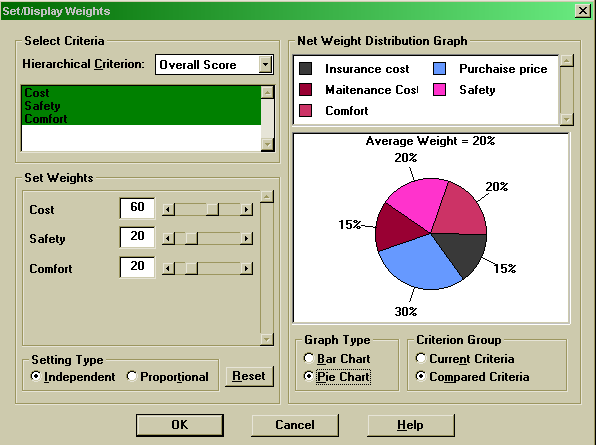
Рис. 8. Окно установки весов критериев.
